Der Klicken Sie mit der rechten Maustaste auf das Menü oder das Kontextmenü ist das Menü, das erscheint, wenn Sie in Windows mit der rechten Maustaste auf den Desktop oder eine Datei oder einen Ordner klicken. Dieses Menü bietet Ihnen zusätzliche Funktionalität, indem es Ihnen Aktionen anbietet, die Sie mit dem Element ausführen können. Die meisten Programme stopfen ihre Befehle gerne in dieses Menü. Obwohl sie nützlich sein können, besteht das Problem darin, dass selbst wenn Sie die Programme deinstallieren, sie den entsprechenden Kontextmenüpunkt nicht entfernen, wodurch das Menü langsam und unübersichtlich erscheint. Kontextmenü-Editoren können Ihnen bei der Verwaltung Ihrer Kontextmenüelemente mit der rechten Maustaste in Windows 11/10 helfen.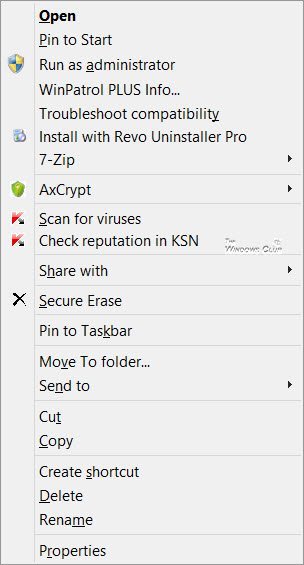
Wenn Sie diese Unordnung reduzieren oder Elemente aus diesem Menü entfernen möchten, die nicht mehr nützlich sind, können Sie dies tun. Die meisten Programme bieten die Explorer-Integration in ihren Einstellungen an. Wenn Sie sich umschauen, können Sie sie möglicherweise finden und die Integration des Datei-Explorer-Kontextmenüs deaktivieren. Wenn nicht, müssen Sie die Registrierung bearbeiten oder Freeware von Drittanbietern verwenden.
Verwenden des Registrierungseditors
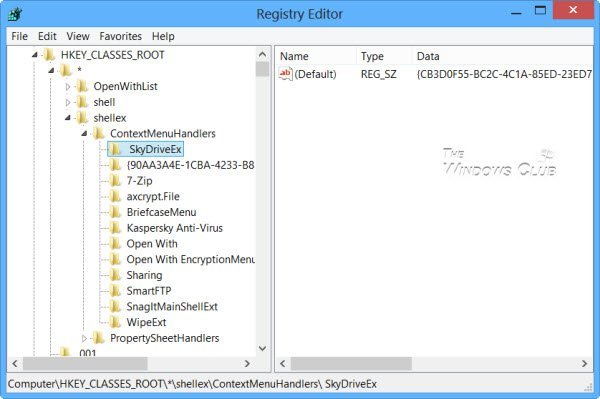
Laufen regedit um den Registrierungseditor zu öffnen und zum folgenden Schlüssel zu navigieren:
HKEY_CLASSES_ROOT\*\shellex\ContextMenuHandlers
Hier müssen Sie einfach die nicht benötigten Schlüssel löschen. Es gibt auch andere Registrierungsorte, an denen diese Daten gespeichert werden können.
Sie können auch Freeware-Kontextmenü-Editoren von Drittanbietern verwenden, um Kontextmenüelemente zu entfernen, hinzuzufügen oder zu bearbeiten. Sehen Sie sich die Liste an und finden Sie heraus, welche Version Ihres Windows-Betriebssystems unterstützt.
- Ultimativer Windows-Anpasser, Rechtsklick-Extender, ultimativer Windows-Tweaker und Kontextmenü-Editor
- KontextBearbeiten
- ShellExtView oder ShellMenuView
- Einfaches Kontextmenü
- MenuMaid
- Dateimenü-Tools.
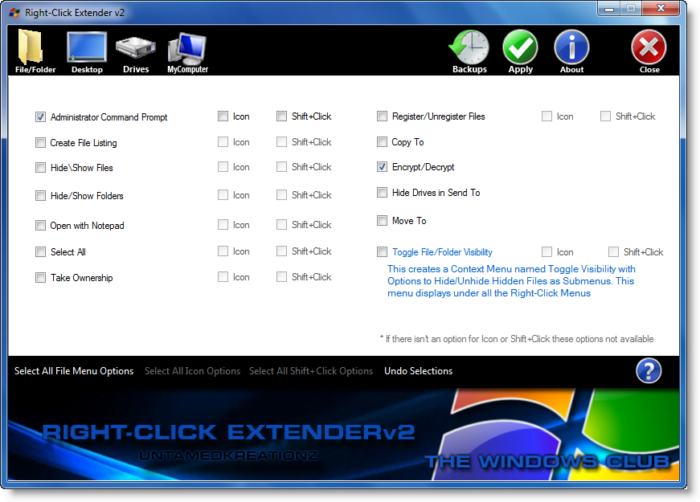
Einige unserer folgenden Freeware-Programme wie Ultimate Windows Tweaker helfen Ihnen dabei, das Kontextmenü mit der rechten Maustaste einfach zu bearbeiten. Es ist eines der besten Tools, die Sie derzeit auf dem Markt finden können. Vom Hinzufügen einer Option wie „Datei erstellen“ bis „Alle auswählen“ können Sie mit Hilfe dieser Freeware jede beliebige Option in Ihrem Kontextmenü hinzufügen.
Ultimate Windows Customizer, Right-Click Extender, Ultimate Windows Tweaker und Kontextmenü-Editor sind Freeware-Versionen von TheWindowsClub, die Sie vielleicht ausprobieren möchten. Sie wurden für Windows 7 entwickelt, funktionieren aber möglicherweise auch unter Windows 11/10.
2) KontextBearbeiten
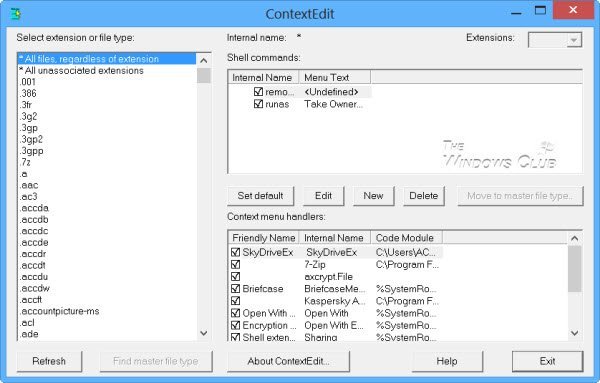
Mit ContextEdit können Sie die Elemente im Kontextmenü Ihres Windows-Datei-Explorers einfach steuern.
Das Kontextmenü enthält häufig Untermenüs mit selten verwendeten Befehlen. Diese Befehle kommen von einer von zwei Stellen: Shell-Befehlen, die in der Systemregistrierung gespeichert sind, oder Kontextmenü-Handlern. Bekomme es Hier.
TIPP: Sie können „Nach links drehen“ und „Nach rechts drehen“ auch aus dem Kontextmenü für Bilder entfernen.
3) ShellExtView oder ShellMenuView
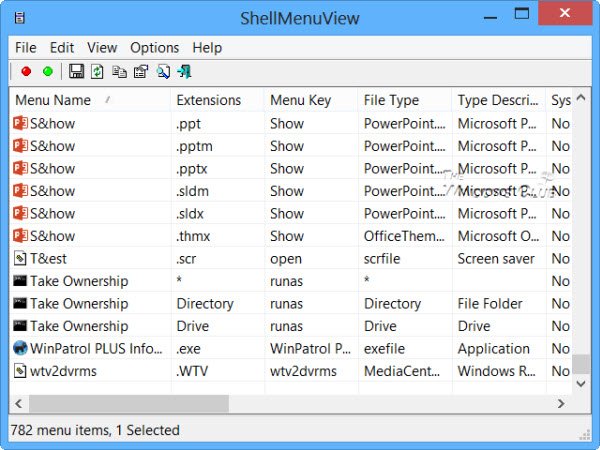
Sie können es auch versuchen ShellExtView oder ShellMenuView. Hierbei handelt es sich um kleine Dienstprogramme, die die Liste der statischen Menüelemente anzeigen, die im Kontextmenü angezeigt werden, wenn Sie im Windows Explorer mit der rechten Maustaste auf eine Datei/einen Ordner klicken, und die es Ihnen ermöglichen, unerwünschte Menüelemente einfach zu deaktivieren oder zu bearbeiten. Der Clou dieses Tools ist, dass Sie eine Option durch einmaliges Klicken ein- oder ausblenden können.
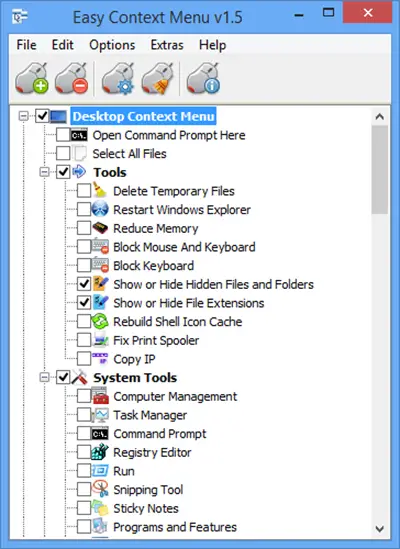
Mit der Freeware Easy Context Menu können Sie ein Programm oder Symbol zum Rechtsklick-Menü hinzufügen. Unabhängig davon, ob Sie die Option „Eingabeaufforderung“ oder „Speicher reduzieren“ hinzufügen möchten, ist es mit diesem Tool möglich, alle diese Optionen hinzuzufügen. Das Beste an dieser Software ist, dass Sie verschiedene Systemtools wie den Task-Manager, den Registrierungseditor usw. in das Kontextmenü einfügen können.
Lesen: Nilesoft Kostenloser Kontextmenü-Manager für Explorer
5) MenuMaid
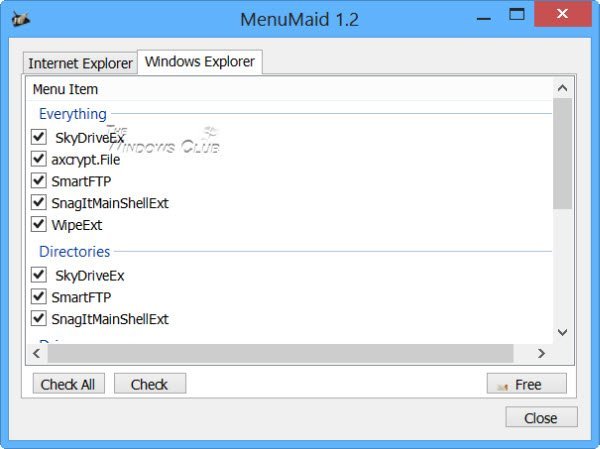
Wenn Sie nach einer schnellen und einfachen Möglichkeit suchen, das Kontextmenü Ihres Windows Explorers mit der rechten Maustaste zu bereinigen, probieren Sie MenuMaid aus.
Laden Sie einfach die tragbare Freeware-App MenuMaid herunter und deaktivieren Sie die Elemente, die nicht angezeigt werden sollen. Wenn Sie sie dann wiederherstellen möchten, überprüfen Sie sie erneut.
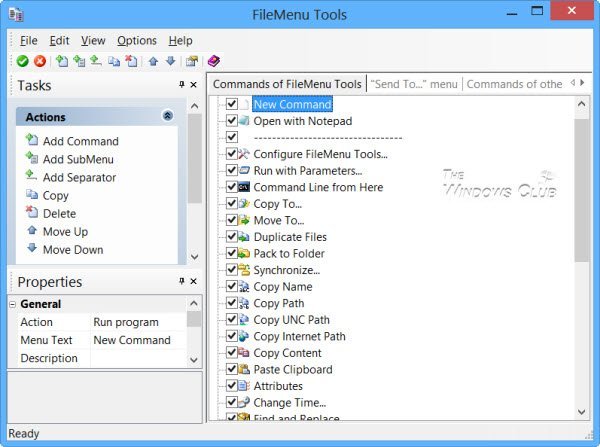
Mit den Dateimenü-Tools (Link entfernt) können Sie die Kontextmenüelemente des Windows Explorers hinzufügen, löschen und anpassen – aber den Kommentaren unten zufolge wird es jetzt mit einer Menge Mist geliefert.
Es ermöglicht die Konfiguration der folgenden Aspekte:
- Fügen Sie einige integrierte Dienstprogramme hinzu, um Vorgänge für Dateien und Ordner durchzuführen.
- Fügen Sie benutzerdefinierte Befehle hinzu, mit denen Sie externe Anwendungen ausführen, in einen bestimmten Ordner kopieren/verschieben oder bestimmte Dateitypen löschen können.
- Konfigurieren Sie das Untermenü „Sendet an…“.
- Aktivieren/deaktivieren Sie die Befehle, die von anderen Anwendungen zum Kontextmenü hinzugefügt werden, und vieles mehr!
Sie können jede der oben genannten Software verwenden, um einen Ordner zum Kontextmenü mit der rechten Maustaste hinzuzufügen. Unabhängig davon, ob Sie einen benutzerdefinierten Ordner oder einen Bibliotheksordner hinzufügen möchten, können Sie mit diesen Tools beides tun.
Um ein Kontextmenü in Windows 11/10 zu ändern, müssen Sie Software von Drittanbietern wie Ultimate Windows Customizer, ContextEdit usw. verwenden. Diese Tools helfen Ihnen, Elemente zu Ihrem vorhandenen Kontextmenü hinzuzufügen oder daraus zu entfernen.
Wenn Sie Windows 11 verwenden, gibt es keine Möglichkeit, Excel oder ein anderes Programm zum neuen Kontextmenü hinzuzufügen. Wenn Sie jedoch Windows 10 verwenden, können Sie die oben genannten Tools verwenden, um Excel in das Kontextmenü „Neu“ aufzunehmen. Andererseits ist es möglich, mit dem Registrierungseditor Programme wie Excel zum Kontextmenü hinzuzufügen oder daraus zu entfernen.
TIPP: Lesen Sie diesen Beitrag, wenn Sie Elemente aus dem Kontextmenü „Neu“ entfernen möchten.
Teilen Sie uns mit, wie Sie es schaffen, das Kontextmenü Ihres Explorers mit der rechten Maustaste sauber und aufgeräumt zu halten!





